u盘写保护无法格式化怎么办,详细教您解决u盘写保护无法格式化
- 分类:u盘教程 发布时间: 2018年02月25日 20:02:34
u盘在平时,就是用来储存一些临时的文件,急用的文件,但是最近有用户反映,在使用U盘时,发现u盘莫名其妙地就被保护了,读写失败,不能格式化的情况,这该怎么解决呢?没有解决,U盘就不能够使用,下面,小编就来教大家解决u盘写保护无法格式化的方法。
U盘格式化是我们想要重新使用的必要条件,但是当U盘格式化的时候,被提示“U盘被写保护”,这是怎么回事呢?U盘写保护后,我们不能对U盘进行任何操作,这着实让人感到郁闷,是自己的U盘却又不能够为自己所用,下面,小编就跟大家分享解决u盘写保护无法格式化的方法。
u盘写保护无法格式化怎么办
方法一:
通常情况下,我们的U盘格式都是FAT32,首先,我们需要将其转换成NTFS。
点击开始菜单,打开运行窗口(快捷键win+r),输入“cmd.exe”按回车
在弹出的窗口中输入“convert L: /fs:ntfs /nosecurity /x”,接着按回车键执行命令!到此问题已经得到初步解决。
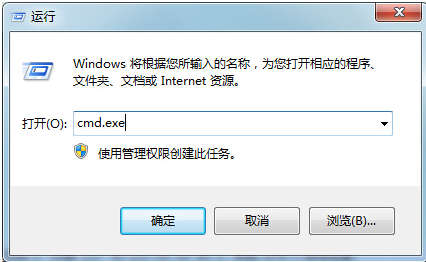
格式化电脑图解-1
接下来,需要进行更改(U盘)磁盘策略,请打开计算机,找到并选择到U盘盘符,点击右键后,选择属性。
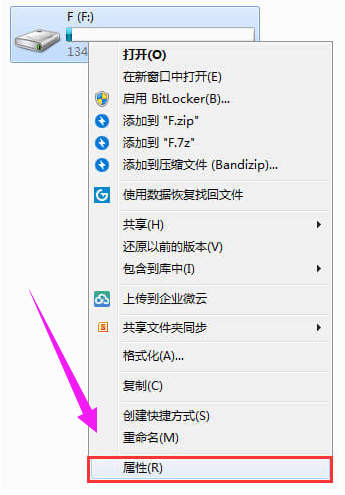
u盘电脑图解-2
然后在U盘属性窗口,选择“硬件”——“属性”,在弹出的属性窗口中,选择“策略”。
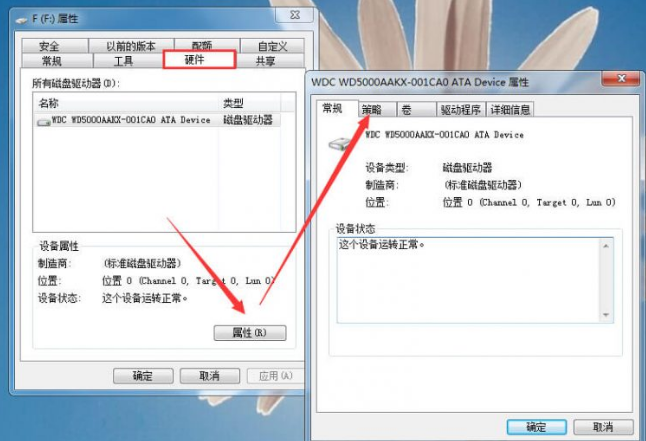
u盘写保护电脑图解-3
接着将策略改为“更好的性能”(xp系统则是“为提高性能而优化”),如此我们就可以去掉U盘写保护了。
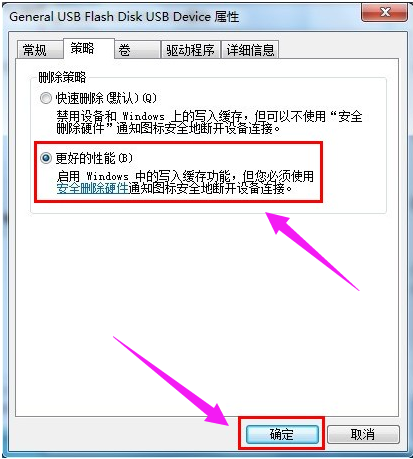
u盘写保护电脑图解-4
方法二:
可以通过修改注册表来解决U盘被写保护的问题
按组合键win+r打开运行窗口,在编辑框中输入regedit.exe,按回车打开注册表
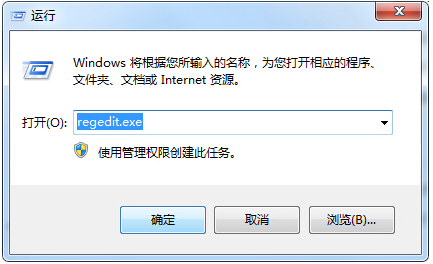
格式化电脑图解-5
接着依次进入HKEY_LOCAL_MACHINE/SYSTEM/CurrentControlSet/Control,然后点击或是新建一个StorageDevicePolicies选项。
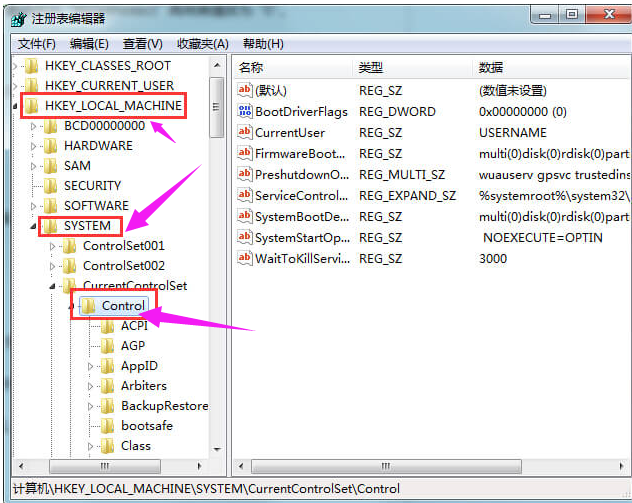
u盘写保护电脑图解-6
在右侧窗口建立“Dword值”并重命名为“WriteProtect”再将其值改为“0”。
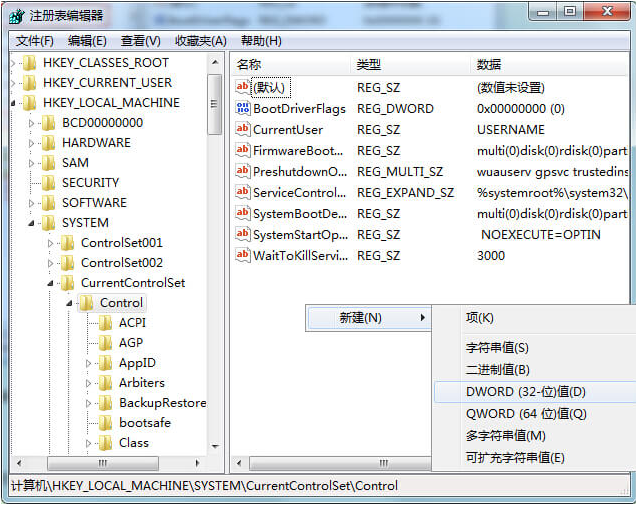
无法格式化电脑图解-7
然后重新启动电脑。注意重启电脑时不要把U盘拔出来,插着u盘重启,待系统重启至U盘灯闪时,再拔出u盘。

u盘写保护电脑图解-8
最后系统重启进入到桌面后我们再插入U盘,这时候会发现U盘写保护问题已经被解决了
以上就是解决解决u盘写保护无法格式化的方法了。
猜您喜欢
- 电脑开机进不了系统,详细教您解决电脑..2018/03/31
- U盘进水的补救办法2013/03/19
- 电脑怎么设置开机密码2020/02/06
- 电脑开机没反应怎么办2020/02/24
- 什么是ins2020/08/21
- 苹果手机录屏没有内置声音怎么办..2021/02/20
相关推荐
- 电脑有线鼠标怎么拆开来修理.. 2021-08-01
- 联想和戴尔笔记本哪个性价比高.. 2021-02-11
- 没有权限访问网络资源怎么办.. 2020-07-29
- 静态ip怎么设置 2020-07-24
- 联想游戏本哪款性价比高的具体介绍.. 2022-01-20
- 手把手教你电脑系统怎么重装.. 2020-04-30




 粤公网安备 44130202001059号
粤公网安备 44130202001059号